- Deel 1. Hoe het geheugen op iPad te controleren
- Deel 2. Wis iPad-geheugen met FoneEraser voor iOS
- Deel 3. Geheugen wissen op iPad via AssistiveTouch
- Deel 4. Geheugen op iPad handmatig wissen
- Deel 5. Geheugen wissen op iPad via Instellingen-app
- Deel 6. Veelgestelde vragen over het vergroten van iPad-opslag
Wis eenvoudig alle inhoud en instellingen op iPhone, iPad of iPod volledig en permanent.
- Wis iPhone Junk-bestanden
- Wis de iPad-cache
- Wis iPhone Safari-cookies
- Duidelijke iPhone-cache
- Wis het iPad-geheugen
- Wis iPhone Safari-geschiedenis
- Verwijder iPhone-contacten
- Verwijder iCloud Backup
- Verwijder iPhone e-mails
- Verwijder iPhone WeChat
- IPhone WhatsApp verwijderen
- IPhone-berichten verwijderen
- Verwijder iPhone-foto's
- Verwijder de iPhone-afspeellijst
- Verwijder iPhone Beperkingen Toegangscode
Wis geheugen op iPad via de meest effectieve methoden
 Bijgewerkt door Boey Wong / 20 juli 2022 14:20
Bijgewerkt door Boey Wong / 20 juli 2022 14:20Hoe krijg ik meer opslagruimte op mijn iPad? Ik wil meer iPad Air Storage. Wat moet ik doen? Bedankt!
Zoals u wellicht weet, maken tablets zoals de iPad het dagelijks leven, studeren en werken gemakkelijker met betere gebruikerservaringen. En iPad onderscheidt zich van andere concurrenten vanwege het grotere scherm en de hoge prestatiesnelheid. Dat is ook de reden waarom mensen graag meer documenten, films, liedjes, tv-programma's, enz. op iPad willen opslaan voor werk, studie of entertainment waar ze maar willen.
FoneEraser voor iOS is de beste iOS-gegevensreiniger die gemakkelijk alle inhoud en instellingen op iPhone, iPad of iPod volledig en permanent kan wissen.
- Reinig ongewenste gegevens van iPhone, iPad of iPod touch.
- Wis snel gegevens met eenmalig overschrijven, waardoor u tijd kunt besparen voor veel gegevensbestanden.
- Het is veilig en gemakkelijk te gebruiken.
Hier komt de vraag, hoeveel geheugen heb ik nodig op mijn iPad? Dit is een veelgestelde vraag van de meeste gebruikers, ze hebben geen idee wat de opslagruimte precies heeft ingenomen en hoe ze deze kunnen vrijmaken voor meer vrije ruimte op de iPad.
Maak je geen zorgen, dit bericht geeft je de beste antwoorden op al deze vragen. Ga verder.
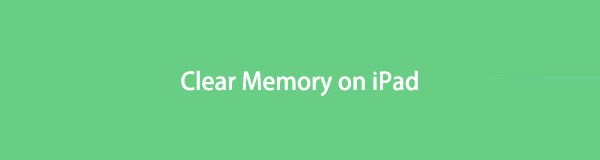

Gidslijst
- Deel 1. Hoe het geheugen op iPad te controleren
- Deel 2. Wis iPad-geheugen met FoneEraser voor iOS
- Deel 3. Geheugen wissen op iPad via AssistiveTouch
- Deel 4. Geheugen op iPad handmatig wissen
- Deel 5. Geheugen wissen op iPad via Instellingen-app
- Deel 6. Veelgestelde vragen over het vergroten van iPad-opslag
Deel 1. Hoe het geheugen op iPad te controleren
Voordat we in de oplossingen duiken, moet u leren hoe u iPad mini-opslag of alle andere modellen kunt controleren. De stappen voor het controleren van het iPad-geheugen zijn hetzelfde voor verschillende modellen, u kunt ze hieronder controleren.
Stap 1iPad openen Instellingen app en tik op de Algemeen Tab.
Stap 2Scroll naar beneden om iPad-opslag te vinden. Dan kunt u uw opslagstatus in detail bekijken.
Ga naar de volgende onderdelen om het iPad-geheugen te wissen.
Deel 2. Wis iPad-geheugen met FoneEraser voor iOS
De eerste oplossing die je niet mag missen is FoneEraser voor iOS. Het is een tool van een derde partij, maar het is een betrouwbaar en krachtig programma op de computer waarmee je met een paar klikken alle gegevens van de iPad kunt wissen. Het biedt 3 wisniveaus, die u kunt kiezen op basis van uw behoeften.
Bovendien heeft het een andere functie waarmee u ruimte kunt vrijmaken op iPhone, iPad en iPod Touch door ongewenste bestanden, foto's, grote bestanden en toepassingen te verwijderen. Als u iPad-ruimte wilt vrijmaken zonder gegevens te verliezen, kunt u dit in plaats daarvan kiezen.
FoneEraser voor iOS is de beste iOS-gegevensreiniger die gemakkelijk alle inhoud en instellingen op iPhone, iPad of iPod volledig en permanent kan wissen.
- Reinig ongewenste gegevens van iPhone, iPad of iPod touch.
- Wis snel gegevens met eenmalig overschrijven, waardoor u tijd kunt besparen voor veel gegevensbestanden.
- Het is veilig en gemakkelijk te gebruiken.
Nou, hier kun je downloaden en installeren FoneEraser voor iOS op de computer en sluit de iPhone aan. Bekijk dan de demonstratie van het wissen van iPad-geheugen met FoneEraser voor iOS.
Wis ongewenste bestanden:
Stap 1Kies Maak ruimte vrij > Wis ongewenste bestanden.

Stap 2Daarna zal het uw apparaat scannen. Vink alle items aan die u wilt verwijderen en klik op Wissen knop.
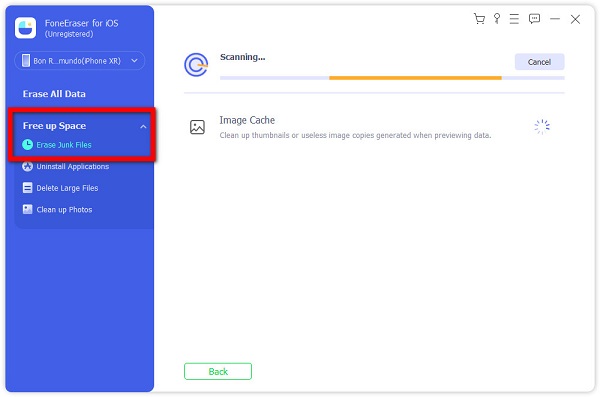
Toepassingen verwijderen:
Stap 1kies Maak ruimte vrij > Toepassingen verwijderen.
Stap 2Het toont u alle toepassingen. Klik op de Installatie ongedaan maken naast degene die u van de iPad wilt verwijderen.

Grote bestanden verwijderen:
Stap 1Klik Maak ruimte vrij > Verwijder grote bestanden.
Stap 2Het toont alle bestanden aan de rechterkant, vink ze aan en klik op Wissen knop.
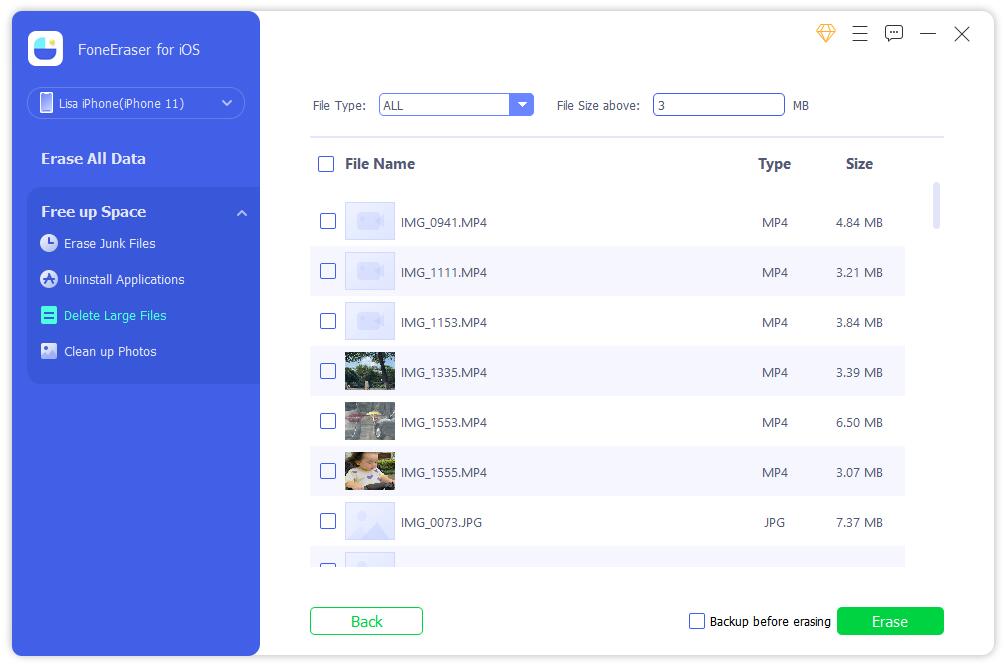
U kunt een back-up van deze bestanden maken voordat u ze wist.
Foto's opruimen:
Stap 1Klik Maak ruimte vrij > Foto's opschonen.

Stap 2Klik na een tijdje op Back-up en comprimeren or Exporteren en verwijderen overeenkomstig.

Zoals u kunt zien, is het gemakkelijk te gebruiken, zelfs voor beginners. Download en probeer het nu!
FoneEraser voor iOS is de beste iOS-gegevensreiniger die gemakkelijk alle inhoud en instellingen op iPhone, iPad of iPod volledig en permanent kan wissen.
- Reinig ongewenste gegevens van iPhone, iPad of iPod touch.
- Wis snel gegevens met eenmalig overschrijven, waardoor u tijd kunt besparen voor veel gegevensbestanden.
- Het is veilig en gemakkelijk te gebruiken.
Deel 3. Geheugen wissen op iPad via AssistiveTouch
De tweede truc die u op de iPad moet proberen om het iPad-geheugen te wissen, is het gebruik van AssistiveTouch. Het is een functie op de iPad om u te helpen wat u wilt en dienovereenkomstig te doen wat u wilt. En je kunt het zelfs op iPad gebruiken om iPad-geheugen te wissen zonder gegevens te verliezen. Bovendien kan het u helpen onbekende problemen op het apparaat op te lossen. Hieronder vindt u de zelfstudie.
Stap 1U moet AssistiveTouch inschakelen via Instellingen > Toegankelijkheid > Aanraken > AssistiveTouch en inschakelen. Als alternatief kunt u Siri ook vragen om het in te schakelen.
Stap 2Ga naar Instellingen > Algemeen > Afsluiten, dan kunt u de schuifregelaar zien.
Stap 3Druk op AssistiveTouch toets en selecteer Home.
Stap 4Voer uw toegangscode in om deze te bevestigen.
Deze optie zal niet veel voor je doen, als je meer ruimte op de iPad wilt, probeer dan om ongewenste gegevens handmatig te verwijderen.
Deel 4. Geheugen op iPad handmatig wissen
Nadat u de iPad-opslag hebt gecontroleerd, kunt u zien dat gegevenstypen de meeste opslagruimte op het apparaat in beslag nemen. U kunt ze dus van het apparaat verwijderen als u ze niet meer nodig heeft, zoals foto's, video's, liedjes, berichten, enz.
Hier leest u hoe u ze van de iPad kunt verwijderen.
Foto's: open de app Foto's, kies de foto's die je niet nodig hebt en tik op het verwijderpictogram. Je verwijderde foto's worden 30 dagen bewaard in het album 'Recent verwijderd'.
Videos: Open de app Foto's of Video's, sla je video's op, kies ze en tik op het verwijderpictogram.
songs: Open de Apple Music-app, kies een bibliotheek of nummers die je wilt verwijderen, tik op het verwijderpictogram.
berichten: Open de Berichten-app, je kunt het gesprek van rechts naar links schuiven en de knop Verwijderen selecteren.
FoneEraser voor iOS is de beste iOS-gegevensreiniger die gemakkelijk alle inhoud en instellingen op iPhone, iPad of iPod volledig en permanent kan wissen.
- Reinig ongewenste gegevens van iPhone, iPad of iPod touch.
- Wis snel gegevens met eenmalig overschrijven, waardoor u tijd kunt besparen voor veel gegevensbestanden.
- Het is veilig en gemakkelijk te gebruiken.
Deel 5. Geheugen wissen op iPad via Instellingen-app
De laatste optie is de app Instellingen. Het is een krachtig hulpmiddel voor het beheren van uw iOS-gegevens en apparaten. U kunt selectief gegevens van specifieke apps of alle inhoud volledig van het apparaat verwijderen.
Optie 1. App-gegevens verwijderen
Ten eerste kunt u proberen toegang te krijgen tot uw app-gegevens via Instellingen en bevestigen of u de knoppen hebt om app-gegevens dienovereenkomstig te verwijderen.
Ga naar Instellingen app en scrol omlaag om de app te vinden die u wilt controleren. Als u enkele opties kunt zien om gegevens te verwijderen, gegevens te wissen of andere, tikt u erop.
Optie 2. Wis alle inhoud
Een andere keuze om iPad-ruimte vrij te maken in de app Instellingen is om alle inhoud van het apparaat te wissen. Het verwijdert alle gegevens van de iPad en je krijgt daarna een gloednieuw apparaat. Maak een back-up van gegevens iPad-gegevens om gegevensverlies te voorkomen; dan kun je onderstaande stappen volgen.
Stap 1Open de Instellingen app op iPad, kies Algemeen > iPad overzetten of resetten.
Stap 2kies Wis alle inhoud en instellingen.
Stap 3Tik op Wis alle inhoud en instellingen weer.
Het begint uw apparaat opnieuw in te stellen, wacht een tijdje en stel daarna uw iPad in.
Deel 6. Veelgestelde vragen over het vergroten van iPad-opslag
Waarom heb ik meer iCloud-opslag gekocht en gebeurde er niets?
Zorg ervoor dat je iCloud-opslag hebt gekocht met het juiste account en controleer ook de internetverbinding.
Waarom is mijn iPad-geheugen zo vol?
Omdat je talloze gegevens op iPad hebt opgeslagen. Je kunt de methoden in dit bericht proberen om iPad-opslag vrij te maken en het normaal te maken en sneller te laten werken.
FoneEraser voor iOS is de beste iOS-gegevensreiniger die gemakkelijk alle inhoud en instellingen op iPhone, iPad of iPod volledig en permanent kan wissen.
- Reinig ongewenste gegevens van iPhone, iPad of iPod touch.
- Wis snel gegevens met eenmalig overschrijven, waardoor u tijd kunt besparen voor veel gegevensbestanden.
- Het is veilig en gemakkelijk te gebruiken.
Dat is alles over het wissen van iPad-opslag, je kunt de methoden in dit bericht leren en er een kiezen op basis van je behoeften. FoneEraser voor iOS is nog steeds de meest aanbevolen methode die u niet mag missen. Het helpt je iPad-geheugen vrij te maken met of zonder verlies. En zelfs beginners kunnen eenvoudig leren hoe ze het moeten gebruiken. Waarom niet downloaden en het nu proberen!
